Comment restaurer les appels iPhone supprimés

Vos données d'appels en un seul endroit
Notes d'appels IA, coaching en temps réel, intelligence conversationnelle, intégration CRM, etc.
Les utilisateurs d'iPhone suppriment accidentellement des appels tous les jours, et Apple ne rend pas la restauration évidente.
La bonne nouvelle ? Vous avez encore plusieurs options, qu'il s'agisse d'iCloud ou de sauvegardes informatiques, d'outils de restauration ou de dossiers d'opérateurs.
Dans ce guide, vous découvrirez des méthodes étape par étape pour afficher et restaurer l'historique des appels en toute sécurité.
Pouvez-vous réellement récupérer des appels iPhone supprimés ?
Apple ne propose pas de dossier intégré « appels récemment supprimés » comme c'est le cas pour les photos. La position officielle est que votre seul moyen de restaurer les appels est d'effectuer une sauvegarde complète de l'appareil.
En d'autres termes : iSi vos journaux d'appels étaient inclus dans une sauvegarde iCloud ou iTunes/Finder à un moment donné avant suppression, vous pourrez peut-être les restaurer. Sinon, Apple ne propose aucun moyen officiel de récupérer les appels que vous avez déjà supprimés manuellement.
Si votre iPhone continue d'être utilisé (pour passer des appels, installer des applications, prendre des photos), de nouvelles données peuvent remplacer les « emplacements » dans lesquels les journaux d'appels supprimés étaient stockés. Une fois écrasée, la reprise devient hautement improbable. En outre, de nombreux systèmes de sauvegarde ont des politiques de conservation : si vous n'avez pas effectué de sauvegarde récemment, le journal des appels supprimé peut ne figurer dans aucune sauvegarde stockée.
Si les sauvegardes n'ont jamais été activées, ou si les appels supprimés sont très anciens et qu'aucune sauvegarde ne les a capturés, vous n'avez peut-être pas de chance. Mais consultez toujours notre évaluation étape par étape ci-dessous.
Comment consulter et restaurer les appels sur iPhone, étape par étape

Voici les mesures concrètes que vous pouvez prendre si vous avez supprimé accidentellement un ou plusieurs appels.
2.1 Vérifiez d'abord votre onglet « Récents »
- Ouvrez le Application pour téléphone et touchez Récents.
- Faites défiler l'écran vers le bas et appuyez Afficher tout pour consulter les anciens appels.
- Parfois, l'appel que vous recherchez est toujours présent, mais il n'a pas encore disparu définitivement.
Il s'agit de votre aperçu le plus rapide ; si ce n'est pas le cas, passez aux options de sauvegarde ou de restauration.
2.2 Restaurer à partir d'une sauvegarde iCloud
Si votre journal d'appels a été sauvegardé sur iCloud avant suppression, vous pouvez la rétablir, au prix de remplacer une partie de vos données actuelles.
Étapes :
- Accédez à Réglages → Général → Transférer ou réinitialiser l'iPhone → Effacer tout le contenu et les paramètres.
- Après le redémarrage de votre iPhone, suivez les instructions de configuration.
- Sur le Applications et données écran, choisissez Restaurer depuis iCloud Backup.
- Connectez-vous avec votre identifiant Apple et choisissez une sauvegarde datée avant votre suppression.
- Attendez la fin de la restauration, puis consultez le journal des appels.
⚠️ Avertissement : la restauration depuis iCloud remplace vos données actuelles (applications, messages, photos) par celles qui ont été enregistrées au point de sauvegarde. Tous les nouveaux objets créés après cette sauvegarde est peut-être perdue.
2.3 Restaurer à partir d'une sauvegarde sur ordinateur (iTunes/Finder)
Si vous sauvegardez régulièrement votre iPhone via votre Mac ou votre PC, les appels supprimés peuvent se trouver dans l'une de ces sauvegardes.
Étapes :
- Connectez votre iPhone à l'ordinateur que vous avez utilisé pour les sauvegardes.
- Ouvrir iTunes (sur les anciens macOS ou Windows) ou Chercheur (sur macOS Catalina et versions ultérieures).
- Sélectionnez votre appareil, rendez-vous sur Restaurer la sauvegarde.
- Choisissez une sauvegarde antérieure à la suppression, puis cliquez sur Restaurer.
- Après la restauration, passez en revue votre Récents dans l'application Téléphone pour les appels restaurés.
Encore une fois, cette méthode remplace le contenu actuel de votre téléphone par l'état capturé dans la sauvegarde. Tout ce qui est nouveau, après la sauvegarde, est en danger.
2.4 Utiliser des outils de restauration tiers
Lorsque vous ne disposez pas d'une sauvegarde appropriée, le logiciel de restauration peut scanner la mémoire de votre iPhone ou vos sauvegardes et tenter de récupérer les journaux d'appels supprimés.
Les outils les plus populaires incluent :
- PhoneRescue pour iOS — vous permet de prévisualiser et de restaurer de manière sélective (à partir d'iCloud ou de sauvegardes locales) sans effacer votre téléphone.
- Applications de récupération de données pour iPhone (par exemple AppGeeker) — analyse approfondie de la mémoire de l'appareil pour détecter les journaux supprimés.
- Perceuse à disque — souvent cité dans les forums comme un logiciel de restauration incontournable, utile lorsqu'aucune sauvegarde n'existe.
Étapes (flux typique) :
- Installez votre logiciel de restauration sur un ordinateur.
- Connectez votre iPhone via USB.
- Lancez l'analyse des données supprimées (ou plus précisément de l'historique des appels).
- Parcourez les résultats, prévisualisez les entrées et marquez les appels que vous souhaitez rétablir.
- Choisissez de restaurer sur votre appareil ou d'exporter vers votre ordinateur.
⚠️ Remarque : le succès de la restauration est non garanti. Si de nouvelles données ont remplacé l'espace de stockage des journaux d'appels supprimés, la restauration peut échouer. Faites attention à ne pas installer trop de nouvelles applications ou à ne pas prendre de photos, car cela pourrait accélérer les remblais.
2.5 Extraire les journaux de votre transporteur (le cas échéant)
Même si votre iPhone n'affiche rien, votre opérateur téléphonique peut toujours avoir un enregistrement de vos appels. De nombreux transporteurs proposent enregistrements détaillés des appels (CDR) accessibles via leur site Web ou leur application.
Étapes :
- Connectez-vous au compte en ligne ou à l'application de votre opérateur de téléphonie mobile.
- Accédez à des sections telles que Utilisation, Historique des appels, ou Enregistrements détaillés.
- Consultez (ou demandez) des enregistrements pour la plage de date/heure dont vous avez besoin.
- Si le portail en ligne n'affiche pas de détails, contactez le service client et demandez un historique.
⚠️ Cependant, tous les opérateurs ne partagent pas ces données : certains limitent la date à laquelle ils les stockent, tandis que d'autres limitent ce qu'ils divulguent aux utilisateurs.
Résoudre les problèmes de restauration courants

3.1 Problèmes d'incompatibilité entre iOS et logiciel
- Version iOS obsolète peut bloquer les restaurations réussies ou la reconnaissance des fichiers de sauvegarde.
- Assurez-vous que votre iPhone et le logiciel de votre outil de restauration sont à jour avant de tenter toute restauration.
- Parfois, même un redémarrage ou un redémarrage forcé efface les erreurs cachées et déverrouille l'accès. Apple lui-même recommande de redémarrer et de mettre à jour lors de la résolution des problèmes liés à l'historique des appels.
3.2 La sauvegarde n'inclut pas l'historique des appels
- Certaines sauvegardes le font pas inclure les journaux d'appels sauf si la sauvegarde est crypté. De nombreux utilisateurs passent à côté de ce détail et constatent que leur historique d'appels est manquant même après la restauration.
- Vérifiez que les sauvegardes ont été chiffrées. Si ce n'est pas le cas, il se peut que ces sauvegardes ne contiennent pas vos données d'appel.
- Si vous constatez que votre sauvegarde n'était pas chiffrée, la restauration ne ramènera pas les journaux d'appels. Vous devrez utiliser un logiciel de restauration ou utiliser les enregistrements de l'opérateur.
3.3 Données écrasées ou corrompues
- Lorsque de nouvelles données sont écrites (applications, photos, messages), elles peuvent remplacer les secteurs de l'iPhone dans lesquels vos journaux d'appels supprimés étaient stockés. Une fois écrasée, la restauration devient beaucoup plus difficile, voire impossible.
- Si votre scan de restauration ne renvoie rien, c'est souvent la cause.
- Arrêtez d'utiliser votre téléphone (évitez de créer de nouvelles données) et lancez immédiatement les outils de numérisation. Plus vous l'utilisez, moins vous avez de chances.
3.4 L'outil de récupération échoue ou ne peut pas se connecter
- Certains outils peuvent ne pas prendre en charge votre version iOS spécifique ou le modèle de votre appareil.
- Assurez-vous que l'application de récupération que vous avez choisie est compatible avec votre iPhone et votre système d'exploitation.
- Essayez d'autres outils (par exemple, PhoneRescue, AnyRecover, Disk Drill) : l'un peut réussir là où l'autre échoue.
- Utilisez d'abord le mode « aperçu » ou testez le scan. Si aucun journal d'appels ne s'affiche dans l'aperçu, il est peu probable qu'une restauration complète fonctionne.
3.5 Problèmes de chiffrement/mot de passe
- Si une sauvegarde est cryptée, elle nécessite le mot de passe correct pour être déverrouillée. Sans cela, vous ne pouvez pas accéder aux journaux d'appels qu'ils contiennent.
- De nombreux utilisateurs oublient ou perdent ce mot de passe, ce qui bloque complètement le processus.
- Conservez toujours un enregistrement de mot de passe de sauvegarde en lieu sûr ou utilisez un gestionnaire de mots de passe.
3.6 Limites du carnet de bord du transporteur
- Certains opérateurs ne conservent l'historique des appels que pendant une période limitée (3 à 6 mois, parfois moins).
- Même si votre opérateur fournit des enregistrements détaillés des appels, il se peut qu'il omette des informations (durée des appels, appels manqués, horodatages exacts).
- Si votre transporteur fournit des journaux, ils indiquent souvent entrants/sortants numéros et horodatages, mais rarement le contexte complet de votre appel.
- Toutes les régions n'autorisent pas les transporteurs à partager ouvertement des journaux détaillés.
3.7 Risque de perte de données lors de la restauration de l'intégralité de la sauvegarde
- Restaurer depuis iCloud ou iTunes signifie effacer les données actuelles de l'appareil et en revenant à une capture d'écran précédente. Cela efface les messages, les contacts et les médias créés après cette sauvegarde.
- De nombreux utilisateurs sont surpris que leur nouveau contenu disparaisse après la restauration.
- Exportez ou sauvegardez toujours les données actuelles avant la restauration si l'appel que vous souhaitez est essentiel mais ne vaut pas la peine de perdre d'autres travaux récents.
3.8 Aucune trace trouvée
- Si le logiciel de restauration ne trouve rien et qu'aucune sauvegarde ne contient les appels, il se peut que vous n'ayez plus d'option.
- De nombreux utilisateurs des forums confirment cette douloureuse réalité :
« Vous ne pouvez pas le faire à moins qu'ils ne se trouvent dans une sauvegarde précédente. »
« Il n'est absolument pas possible de le récupérer à partir de l'appareil lui-même. »
- À ce stade, capturez les leçons : stratégies de sauvegarde, outils de journalisation des appels et meilleure conservation.
Conservez une trace complète de vos appels iPhone — en utilisant Noota

Avec Noota, vos appels ne disparaissent pas dans le vide : ils sont capturés, traités et stockés dans un système structuré. Voici comment procéder :
- Appels VoIP et applications: passez des appels via Noota (sur iPhone ou navigateur) et l'application enregistre et transcrit automatiquement chaque appel.
- Capture en un clic: aucune étape manuelle : une fois connectée, Noota commence à capturer immédiatement.
- Traitement instantané de l'IA: une fois l'appel terminé, vous obtenez une transcription complète, un résumé précis des points clés, des mesures à prendre et des points forts.
- Archive consultable: chaque appel est indexé, vous pouvez donc effectuer une recherche par contact, mot clé ou date, même des mois plus tard.
- Intégration du CRM et des flux de travail: les résumés et les transcriptions peuvent être intégrés automatiquement à votre CRM, à votre ATS ou à vos outils de productivité.
- Support pour les applications mobiles: Noota propose des applications iPhone qui vous permettent d'enregistrer à la fois les appels et les réunions en personne, tout en synchronisant toutes les données.
ESSAYEZ NOOTA GRATUITEMENT DÈS MAINTENANT
Vos données d'appels en un seul endroit
Notes d'appels IA, coaching en temps réel, intelligence conversationnelle, intégration CRM, etc.
Related articles

Oubliez la prise de notes et
essayez Noota maintenant
FAQ
Dans le premier cas, vous pouvez activer directement l'enregistrement dès que vous participez à une visioconférence.
Dans le second cas, vous pouvez ajouter un bot à votre visioconférence, qui enregistrera le tout.
Noota vous permet également de traduire vos fichiers dans plus de 30 langues.

.svg)
.svg)
.webp)

.png)
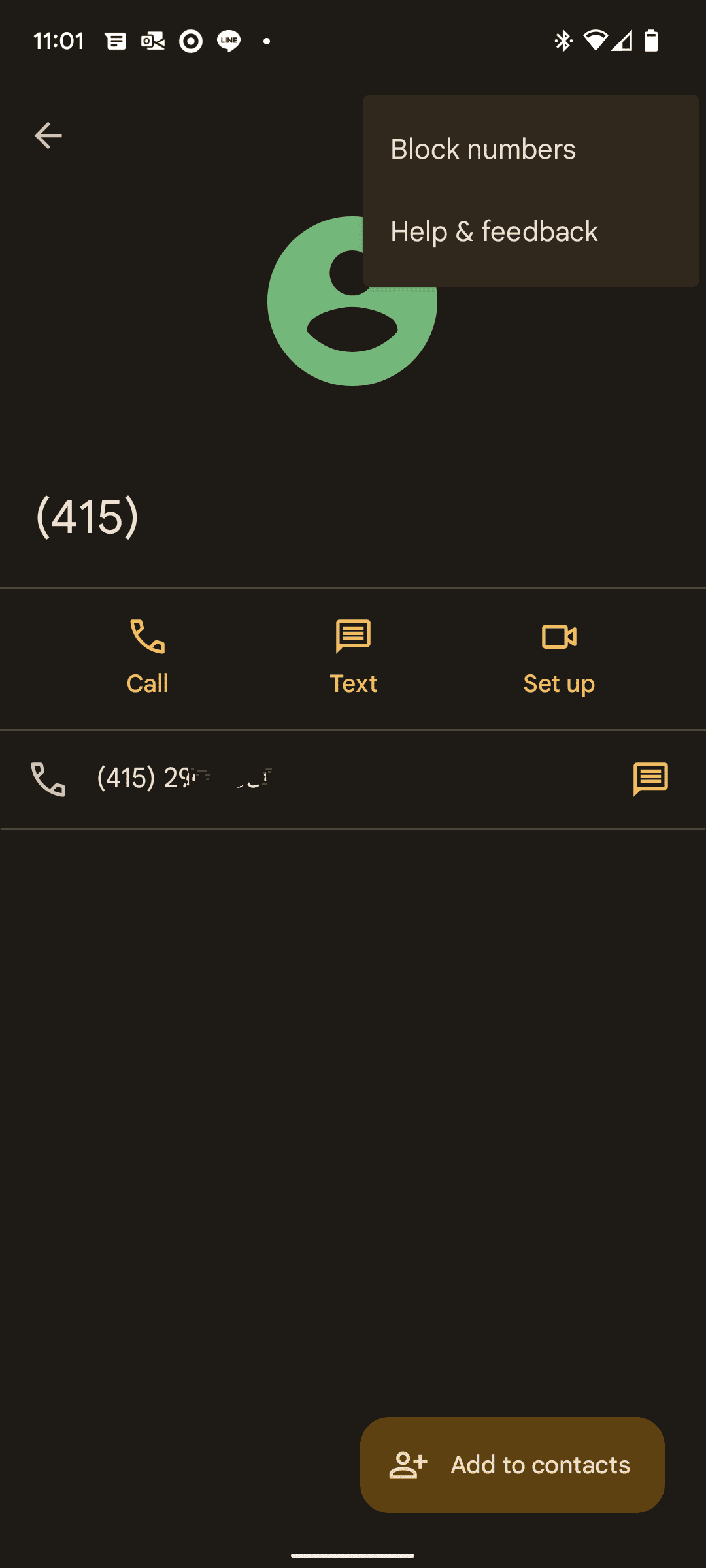
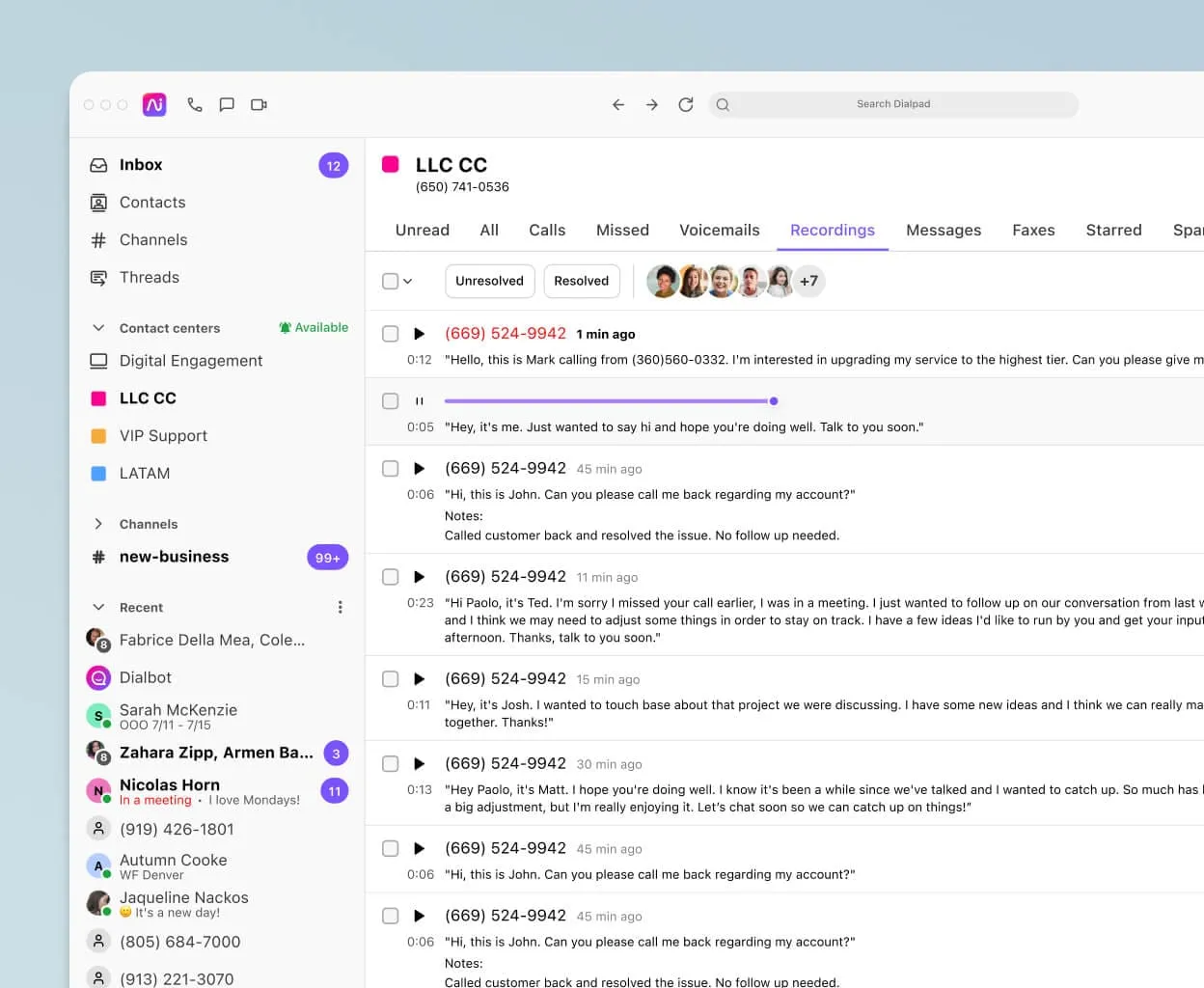
.svg)
